- 综合
发布日期:2019-09-18 作者:小虾工作室 来源:http://www.winxpsp3.com
win10系统是很多电脑用户首选的装机系统,然而有不少用户在使用过程中可能会碰到win10系统快速升级驱动的情况。大部分用户电脑技术都是菜鸟水平,面对win10系统快速升级驱动的问题,无法自行解决。不少用户都来咨询小编win10系统快速升级驱动要怎么处理?其实可以根据以下步骤1、首先我们下载好,然后安装好运行驱动精灵,然后点击“立即检测”; 2、检测之后,驱动精灵发现电脑上有4项硬件的驱动有新版本,需要升级,我们点击“立即解决”按钮;这样的方式进行电脑操作,就可以搞定了。下面就和小编一起看看解决win10系统快速升级驱动问题详细的操作步骤:
1、首先我们下载好,然后安装好运行驱动精灵,然后点击“立即检测”;

2、检测之后,驱动精灵发现电脑上有4项硬件的驱动有新版本,需要升级,我们点击“立即解决”按钮;
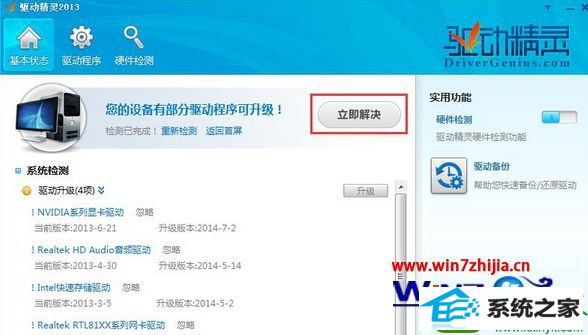
3、然后我们到了需要升级驱动的列表中,我们选择要安装的硬件驱动,点击安装,就开始在线下载新驱动了;
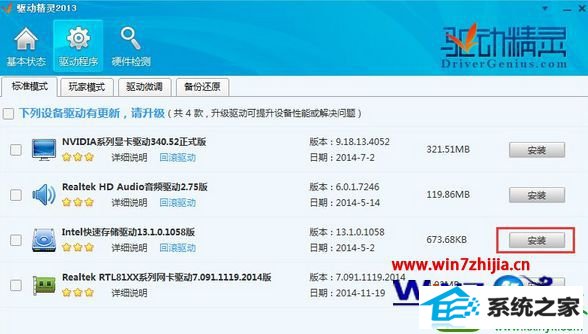
4、下载完成后,我们点击安装即可开使新驱动的安装过程,安装完毕后,如果需要重启,那么我们就重启。
5、对于一些不想升级到最新版本的驱动,我们也可以点击上方的“玩家模式”来选择驱动版本安装;
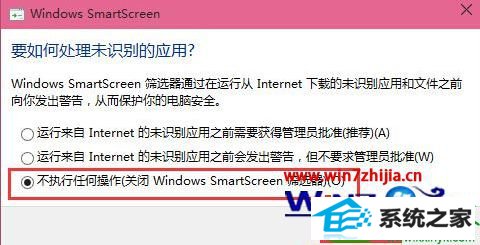
ps:这样的好处在于,当我们安装一个驱动不好,或不稳定的时候可以有选择性的测试别的驱动版本,要知道,有时最新的也不一定是最兼容的哦。
关于win1032位旗舰版系统下快速升级驱动的方法就分享到这里了,利用第三方软件就可以让用户们可以解放双手快速的升级驱动,很简单吧,有需要的用户可参照上面的方法进行操作。